Bu hata genellikle MBR disklerinde veya harici sürücülerde oluşur.
- Bir bölüm oluşturmak için Diskpart'ı kullanırken Kullanılabilir boş alan bulunamadı hatasını görüyorsunuz.
- Sorun, sınırlamaları nedeniyle genellikle MBR disklerinde veya harici sürücülerde görülür.
- Sürücünüzü MBR'den GPT'ye dönüştürmek sorunu tamamen çözecektir.
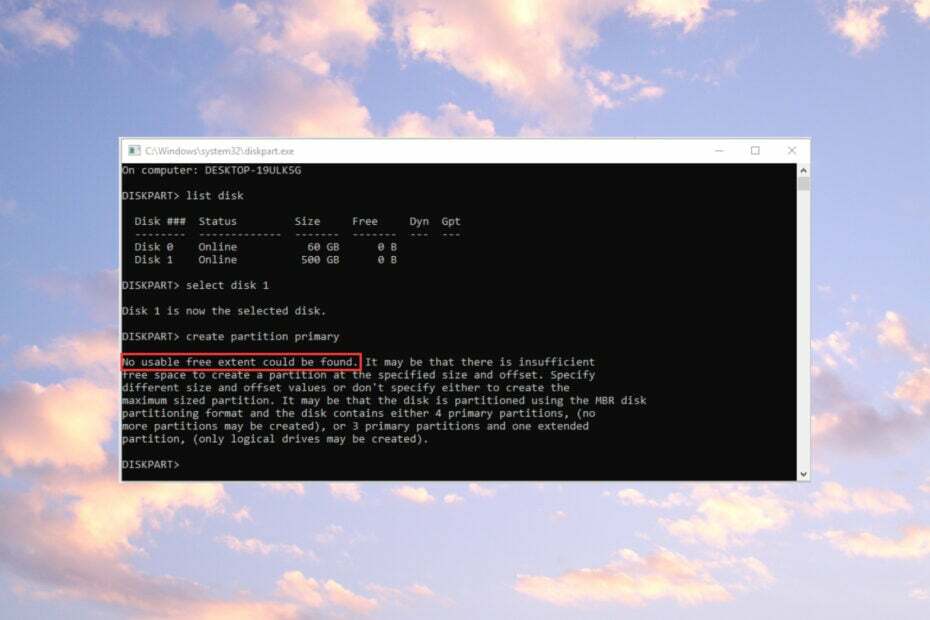
XİNDİRME DOSYASINI TIKLAYARAK KURULUM
- Restoro PC Onarım Aracını İndirin Patentli Teknolojilerle gelen (patent mevcut Burada).
- Tıklamak Taramayı Başlat PC sorunlarına neden olabilecek Windows sorunlarını bulmak için.
- Tıklamak Hepsini tamir et bilgisayarınızın güvenliğini ve performansını etkileyen sorunları gidermek için.
- Restoro tarafından indirildi 0 bu ay okuyucular
Okuyucularımızdan bazıları hata mesajıyla karşılaştı. Kullanılabilir ücretsiz kapsam bulunamadı ile bir bölüm oluşturmaya çalıştıklarında disk bölümü. Bu genellikle bir MBR diski, bir SD kartı veya bir USB harici sürücü ile çalışırken olur, ancak bu kılavuzda sorunu çözmenize yardımcı olacağız.
Neden Kullanılabilir boş kapsam bulunamadı hatasını alıyorum?
görmenizin birkaç nedeni vardır. Kullanılabilir ücretsiz kapsam bulunamadı birincil bölüm oluştururken hata:
- Yetersiz disk alanı – Eğer sahip değilseniz yeterli disk alanı (genellikle SD kartlarda veya harici sürücülerde), bu hatayı görürsünüz.
- tanınmayan disk – Bazı MBR diskler veya harici sürücüler sistem tarafından tanınmayarak bu hataya neden olabilir.
- MBR sorunları – MBR'de zaten bazı bölümler varsa, Kullanılabilir ücretsiz kapsam bulunamadı hata.
Artık bu sorunun köklerini bildiğimize göre, düzeltmek için aşağıdaki çözümleri uygulayalım.
nasıl düzeltirim Kullanılabilir ücretsiz kapsam bulunamadı hata?
Daha karmaşık ince ayarlara geçmeden önce, sorunu daha kolay çözebilecek bazı hızlı adımları gözden geçirelim:
- Arama yaparak Komut İstemi'ni yönetici ayrıcalıklarıyla çalıştırın. komut içinde Aramak çubuk ve seçim Yönetici olarak çalıştır sonuçlardan. Bölüm oluşturmak, tam haklar gerektirir.
- Yeni bölüm için sürücüde yeterli alana sahip olduğunuzdan emin olun. biraz yer açın Birinci.
Bu önkoşul önlemlerin hiçbiri sorunu çözmediyse, aşağıdaki gerçek çözümlere geçelim.
1. USB sürücüsünü yeniden yükleyin
Bu çözüm, yalnızca harici bir USB sürücüsünde bir bölüm oluşturuyorsanız geçerlidir.
- sağ tıklayın Başlangıç düğmesine basın ve seçin Aygıt Yöneticisi seçenekler listesinden.
- Genişletin Evrensel Seri Veri Yolu denetleyicileri bölümünde, cihazınıza sağ tıklayın ve seçin Cihazı kaldır.

- Ardından, USB kablosunu cihazınızdan çıkarın ve tekrar takın.
- Sistem harici sürücüyü tanımalı ve uygun sürücüyü yüklemelidir. Değilse, cihazın üreticisinin web sitesini ziyaret etmeniz ve sisteminiz için doğru sürücüyü indirmeniz ve manuel olarak kurmanız gerekecektir.
Ayrıca bir sürücü güncelleme yazılımı tüm bunları otomatik olarak büyük ve güncellenmiş veritabanlarını kullanarak yapar.
2. Bölümünüzü Mantıksal olarak ayarlayın
- Tıkla Aramak düğme, yazın disk bölümü, ve Seç Yönetici olarak çalıştır sonuçlardan.
- Aşağıdaki komutları birer birer yazıp tuşuna basın. Girmek her birinin ardından:
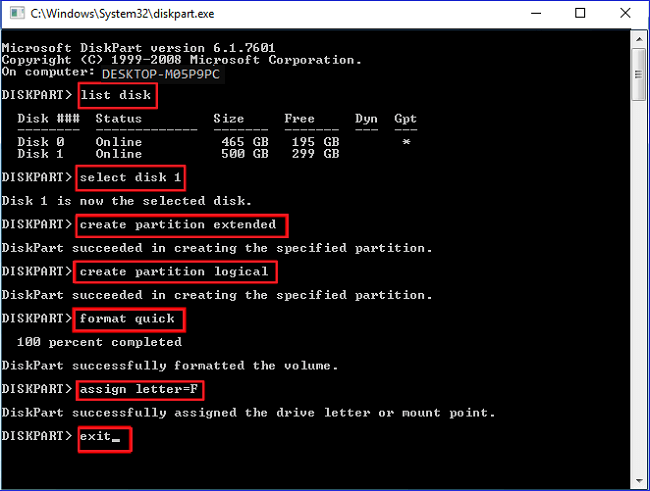
liste diski
disk 1'i seçin (veya bölümlemek istediğiniz diskin numarasını)
genişletilmiş bölüm oluştur
mantıksal bölüm oluştur
hızlı biçimlendir
harf ata=F (harfin kullanılmadığından emin olun)
çıkış
Kullanılabilir boş uzantı bulunamadı hatası, diskin MBR biçiminde olması ve halihazırda 4 birincil bölüme veya 3 birincil bölüme ve bir genişletilmiş bölüme sahip olmasından kaynaklanıyor olabilir.
Bu, başka bir yeni birincil bölüm oluşturamayacağınız ve bir bölümü Mantıksal olarak ayarlamak bu sorunu çözemeyeceğiniz anlamına gelir.
3. Diski MBR'den GPT'ye dönüştürün
Bu çözüm sürücüdeki tüm dosyaları ve bölümleri sileceğinden, sürücüdeki tüm önemli verileri yedeklediğinizden emin olun.
- Tıkla Aramak simge, tür disk bölümüve seçin Yönetici olarak çalıştır sonuçlardan.
- Aşağıdaki komutu girin ve tuşuna basın Girmek:
liste diski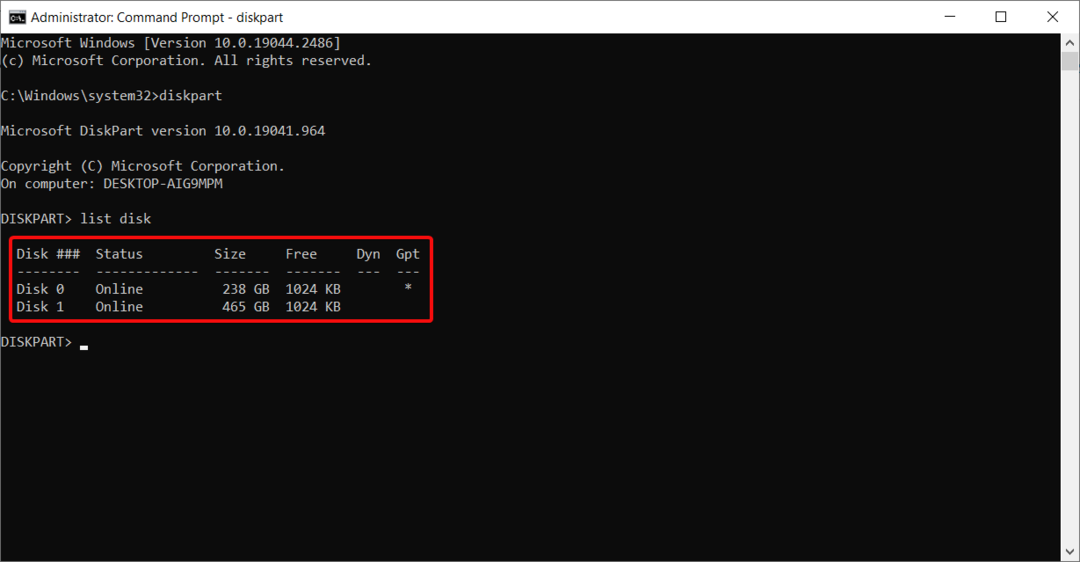
- Şimdi aşağıdaki komutu girin (1'i doğru diskle değiştirin): disk 1'i seçin
- Tip temiz ve bas Girmek. Bu komut diskteki tüm dosyaları ve bölümleri silecektir.
- Son olarak, aşağıdaki komutu girin ve çalıştırmak için Enter tuşuna basın:
gpt'yi dönüştür - Bunu yaptıktan sonra, seçilen sabit sürücü MBR'den GPT'ye dönüştürülecektir.
Daha fazla bilgi için, adresindeki rehberimizi okuyabilirsiniz. Bir sürücüyü MBR'den GPT'ye dönüştürme.
Yani, bunlar düzeltmek için en etkili yöntemlerdir. Kullanılabilir ücretsiz kapsam bulunamadı hata. Umarız çözümlerimiz size yardımcı olmuştur ve bölümü oluşturmuşsunuzdur.
Diskpart bir araçtır, ancak listemizi de öneririz. en iyi bölümleme uygulamaları ayrıca basit arayüzlere sahip ve kullanımı daha kolay.
Herhangi bir sorunuz veya öneriniz varsa, aşağıdaki yorumlar bölümünü kullanmaktan çekinmeyin.
Hâlâ sorun mu yaşıyorsunuz? Bunları bu araçla düzeltin:
SPONSORLU
Yukarıdaki öneriler sorununuzu çözmediyse, bilgisayarınızda daha derin Windows sorunları olabilir. Öneririz bu PC Onarım aracını indirme (TrustPilot.com'da Harika olarak derecelendirildi) bunları kolayca ele almak için. Kurulumdan sonra, sadece tıklayın Taramayı Başlat düğmesine ve ardından düğmesine basın Hepsini tamir et.


